Win7怎么通過任務(wù)管理器查看進(jìn)程PID標(biāo)識符
Win7怎么通過任務(wù)管理器查看進(jìn)程PID標(biāo)識符?PID標(biāo)志符是Windows操作系統(tǒng)對運行的程序的自動分配的一個獨一無二的順序編號,進(jìn)程中止后PID被系統(tǒng)回收,可能會被繼續(xù)分配給新運行的程序,當(dāng)用戶需要查看進(jìn)程的時候都會通過任務(wù)管理器進(jìn)行查看,但是任務(wù)管理器中默認(rèn)是看不到進(jìn)程的標(biāo)識符的,這個怎么辦呢?下面小編就和大家分享下Win7通過任務(wù)管理器查看進(jìn)程PID標(biāo)識符的具體方法。
查看進(jìn)程PID標(biāo)識符方法:
1、首先在win7系統(tǒng)的任務(wù)欄空白處右鍵然后選擇“任管管理器”項。
2、在打開的Windows任務(wù)管理器中,切換到“進(jìn)程”選項卡下,然后點擊菜單上的“查看——選擇列”。
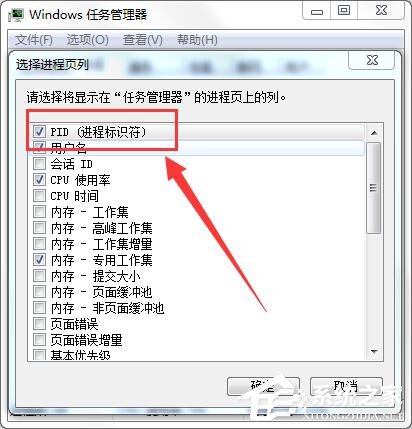
3、然后在彈出來的在選擇進(jìn)程頁列窗口中,勾選“PID(進(jìn)程標(biāo)識符)”選項,然后點擊確定按鈕。
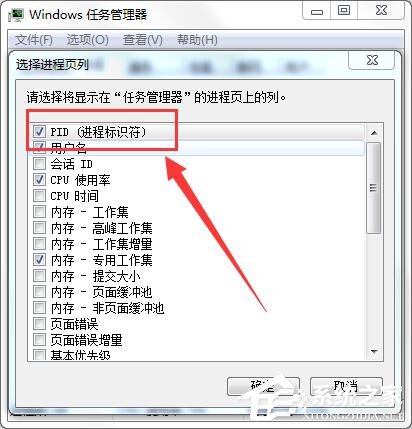
4、這時候返回任務(wù)管理器就就可以查看PID進(jìn)程列表了,很簡單吧。
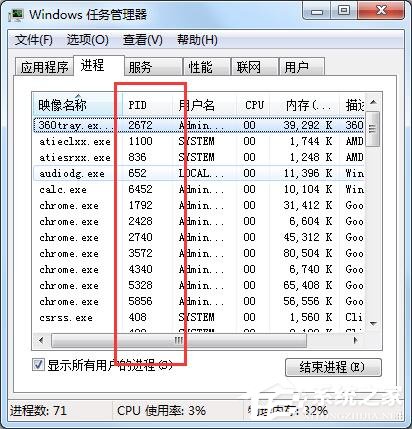
以上就是小編和大家分享的Win7通過任務(wù)管理器查看進(jìn)程PID標(biāo)識符的具體方法,用戶們按上述步驟操作即可查看進(jìn)程PID標(biāo)識符。
相關(guān)文章:
1. UOS系統(tǒng)怎么滾動截圖? UOS滾動截圖的使用方法2. Win10服務(wù)項哪些能禁用?3. Win10系統(tǒng)麥克風(fēng)沒聲音怎么設(shè)置?4. Debian11中thunar文件管理器在哪? Debian11打開thunar文件管理器的技巧5. 統(tǒng)信uos系統(tǒng)怎么管理打印界面和打印隊列?6. Win10系統(tǒng)怎么把字體改成蘋果字體?7. 如何立即獲取Windows10 21H1更新?獲取Windows10 21H1更新方法分享8. Win11怎么提高開機速度?Win11提高開機速度設(shè)置方法9. 聯(lián)想ThinkPad E420 1141A49筆記本U盤如何安裝win10系統(tǒng) 安裝win10系統(tǒng)方法介紹10. Debian11怎么結(jié)束進(jìn)程? Debian殺死進(jìn)程的技巧

 網(wǎng)公網(wǎng)安備
網(wǎng)公網(wǎng)安備